Kuinka asentaa erimielisyys, jos sitä ei ole asennettu

- 4138
- 266
- Preston Koch
Discord - Ohjelma useimmissa tapauksissa on vaatimaton, jopa heikoimmissa koneissa on asetettu, mutta joskus ongelmat ilmestyvät, kun erimielisyys antaa virheen asennettaessa. Tämän artikkelin tarkoituksena on valaisemaan asia ja auttamaan kärsimystä nauttimaan kaikista puhujan iloista.

Mitä tehdä, jos puhuja ei asenna.
Yleensä, jos Discordia ei ole asennettu, järjestelmä antaa Discord -asennuksen epäonnistuneen virheen, mitä tehdä tässä tapauksessa? Ensin sinun on poistettava ehdottomasti kaikki sovellukset viittaavat prosessiin, voit tehdä tämän Task Manager -sovelluksen kautta.
Napsauta tehtäväpalkkia oikealla painikkeella ja valitse kohde "Suorita tehtävien dispetteri". Seuraavaksi siirry “Processes” -välilehteen ja etsi prosesseja, jotka voivat ainakin jotenkin suhtautua ohjelmaan. Voit myös soittaa dispetterille näppäinten Ctrl+Alt+Poista yhdistelmällä.
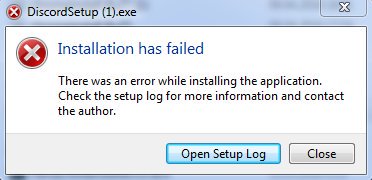
Jos sen jälkeen erimielisyyden aikana on edelleen. Napsautamme Win+R -näppäimien yhdistelmää, ”Execution” -ikkuna avataan, missä meidän on annettava kaksi joukkuetta vuorotellen: %appData %ja %localppData %, nämä komennot johtavat meidät vastaaviin kansioihin, missä tarvitsemme Vastaavan hakemiston löytäminen ja sen poistaminen.
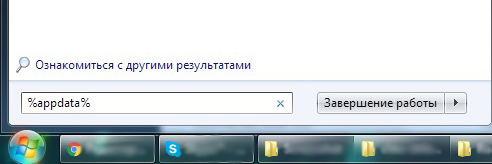
Käynnistä tietokone uudelleen.
Ylitämme erikoislinkin ja lataamme uuden asentajan viralliselta sivustolta.
Discordia ei ole vielä asennettu? Laitoimme järjestelmänvalvojan ja yhteensopivuuden Windows -versiollesi LocalPPData/Discord/Folder. Jos sinulla on yhtäkkiä selainversio sovelluksesta, sulje se varmasti.
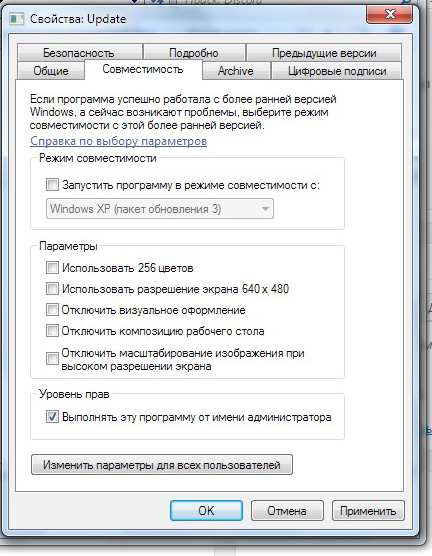
Johtopäätös
Joten meillä oli virhe installaatiossa, on epäonnistunut ristiriidassa, kuinka korjata se - tajusimme, yhden tapaa olisi pitänyt auttaa sinua. Jos ongelmaa ei ratkaista, varmista, että olet suorittanut suositukset oikein ja ovatko kaikki päätöksen tavat testattu.
Jos sinulla on ongelmia tai kysymyksiä lukemisen jälkeen - kirjoita kommentteihin!

